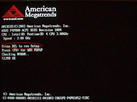
Hauptmenü
Nachdem das Setup aufgerufen ist erscheint am Bildschirm das Hauptmenü. Das Hautmenü besitzt 12 konfigurierbare Funktionen, wobei das sich von jeden BIOS Hersteller unterscheidet.
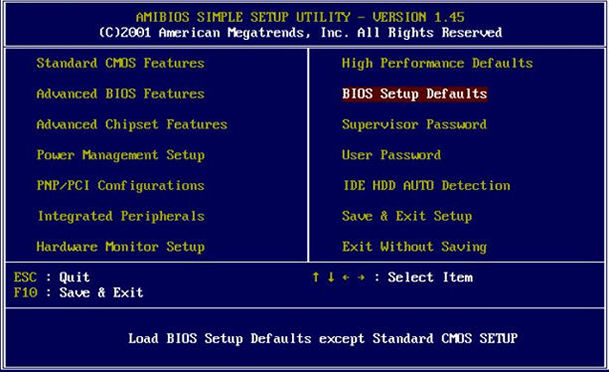
Standard CMOS Features
Benutzen Sie dieses Menü, um die Grund-Systemkonfigurationen wie Zeit, Datum usw. vorzunehmen.
Advanced BIOS Features
Benutzen Sie dieses Menü, um das Setup der speziellen erweiterten AMI®-Funktionen vorzunehmen.
Advanced Chipset Features
Benutzen Sie dieses Menü, um die Werte der Chipsatz-Register zu ändern und die Performance Ihres Systems zu optimieren.
Power Management Setup
PNP/PCI Configurations
Dieser Eintrag erscheint, wenn Ihr System PnP/PCI unterstützt.
Integrated Peripherals
Benutzen Sie dieses Menü, um die Einstellungen für integrierte Peripheriegeräte vorzunehmen.
Hardware Monitor Setup
High Performance Defaults
Benutzen Sie dieses Menü, um die BIOS-Werte zu laden, mit denen die beste System-Performance erreicht wird. Die System-Stabilität könnte darunter jedoch leiden.
BIOS Setup Defaults
Supervisor Password
Benutzen Sie dieses Menü, um das Kennwort für den Systemverwalter festzulegen.
User Password
Save & Exit Setup
Sichert die Änderungen im CMOS und schließt das Setup.
Exit Without Saving

Date
Day Die Wochentage von Sun (Sonntag) bis Sat (Samstag), vom BIOS festgelegt (Schreibgeschützt).
Month Die Monate von Jan. bis Dec.
Date Der Kalendertag von 1 bis 31.
Year Das Jahr kann von den Benutzern nachgestellt werden.
Time
Pri Master/Pri Slave/Sec Master/Sec Slave
Hier können Sie per Hand den Festplattentyp einstellen.
Floppy Drive A/B
Ihr können Sie den Typ des Diskettenlaufwerks einstellen. Verfügbare Optionen: Not Installed , 360 KB 5¼ , 1.2 MB 5¼ , 720 KB 3½ , 1.44 MB 3½ und 2.88 MB 3½ .
Boot Sector Virus Protection
Dieser Menüpunkt dient dazu, die Virus-Warnfunktion zum Schutz des Boot-Sektors von IDE-Festplatten zu aktivieren. In der Option Enabled gibt das BIOS beim Versuch, in den Boot-Sektor oder die Partitionstabelle der Festplatte zu schreiben, eine Virus-Warnmeldung und einen Signalton aus.
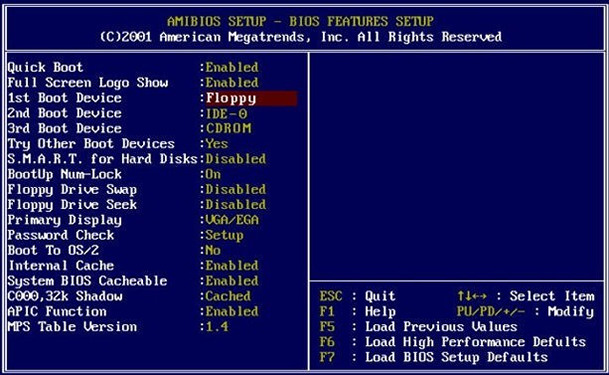
Quick Boot
Mit der Einstellung Enabled kann das System innerhalb von 5 Sekunden hochgefahren werden, indem einige Überprüfungen übersprungen werden.
Full Screen Logo Show
Dies zeigt das vom Hersteller eingespielte Logo an.
1st/2nd/3rd Boot Device
Ihr können Sie die Reihenfolge der Boot-Geräte festlegen. Die Einstellungen sind:
ARMD-FDD Das System bootet von einem beliebigen ARMDGerät wie etwa einem LS-120- oder ZIP-Laufwerk, das als Diskettenlaufwerk fungiert.
ARMD-HDD Das System bootet von einem ARMD-Gerät wie etwa einem MO- oder ZIP-Laufwerk, das als Festplatte fungiert.
BBS-0 Das System bootet vom ersten BBS (BIOS Boot Specification)- kompatiblen Gerät
BBS-1 Das System bootet vom zweiten BBS (BIOS Boot Specification)-kompatiblen Gerät
BBS-3 Das System bootet vom vierten BBS (BIOS Boot Specification)-kompatiblen Gerät.
Try Other Boot Devices
Steht die Option auf Yes , kann das System versuchen, von einem anderen Gerät zu booten, falls das Booten vom ersten/zweiten/dritten Boot-Gerät fehlschlägt
S.M.A.R.T. for Hard Disks
Hiermit aktivieren Sie die S.M.A.R.T. (Self-Monitoring Analysis and Reporting Technology)-Funktion. S.M.A.R.T ist ein Dienstprogramm, das den Status Ihrer Festplatten überwacht, um Plattenfehler vorhersagen zu können. Dies gibt Ihnen die Möglichkeit, von einer Festplatte, bei der sich ein Fehler ankündigt, die Daten an einen sicheren Ort zu verschieben, bevor die Festplatte ausfällt.
BootUp Num-Lock
Dieser Menüpunkt dient der Einstellung des Status für den numerischen Tastenblock, wenn das System eingeschaltet wird. Die Einstellung On schaltet ihn auf den numerischen Modus, während Off den Anwendern ermöglicht, die Pfeiltasten des numerischen Tastenblocks zu benutzen
Floppy Drive Swap
Floppy Drive Seek
Diese Einstellung veranlasst das BIOS, beim Hochfahren nach Diskettenlaufwerken zu suchen. In der Einstellung Enabled aktiviert das BIOS beim Hochfahren die Disketten-Laufwerke: Die Laufwerksaktivität light wird aktiviert und der Kopf einmal vor- und zurückbewegt. Die Reihenfolge ist A: und danach B:, soweit vorhanden
Primary Display
Damit wird das primäre Display-Subsystem des Computers konfiguriert.
Password Check
Damit wird der Typ des implementierten Kennwort-Schutzes für AMIBIOS spezifiziert. Setup - Die Aufforderung zur Eingabe des Kennworts erscheint nur, wenn End-Benutzer versuchen, das Setup aufzurufen. Always - Das Kennwort wird stets abgefragt, wenn der Computer eingeschaltet wird oder End-Benutzer versuchen, das Setup aufzurufen.
Boot To OS/2
Damit können Sie das OS/2®-Betriebssystem mit DRAM von mehr als 64 MB betreiben.
Internal Cache
Die Einstellung aktiviert/deaktiviert den internen Cache (auch bekannt als L1- oder Level 1- Cache).
System BIOS Cacheable
Das BIOS kopiert das System-BIOS immer vom ROM in den RAM, damit es schneller ausgeführt werden kann.
APIC Function
Dieses Feld wird benutzt, um den APIC (Advanced Programmable Interrupt Controller) zu aktivieren oder zu deaktivieren. Aus Gründen der Kompatibilität zum PC2001 Design-Guide kann das System im APIC-Modus betrieben werden. Bei aktiviertem APIC-Modus werden die dem System zur Verfügung stehenden IRQ-Ressourcen erweitert.
MPS Table Version
Mit diesem Feld können Sie wählen, welche MPS (Multi-Processor Specification)- Version Sie für das Betriebssystem verwenden wollen. Sie müssen die von Ihrem Betriebssystem unterstützte MPS-Version wählen.

Configure SDRAM Timing by
Auswahl, ob das DRAM-Timing durch den SPD (Serial Presence Detect)-EEPROM auf dem DRAM-Modul gesteuert wird. Die Einstellung SPD aktiviert die automatische Festlegung von CAS# Latency, Row Precharge Time, RAS Pulse Width, RAS to CAS Delay und Bank Interleave durch das BIOS auf der Grundlage der Konfigurationen im SPD. Die Einstellung User ermöglicht dem Benutzer, diese Felder selbst zu konfigurieren.
SDRAM Frequency
Ihr können Sie die Taktfrequenz manuell einstellen. Die Einstellungen sind:
HCLK-33 Der DRAM-Takt ist gleich dem Host-Takt minus 33MHz
SPD In der Einstellung SPD wird die Taktfrequenz aus den Inhalten des SPD-Gerätes ausgelesen
CAS# Latency
AGP Mode
Hier stellen Sie den Modus für die AGP-Karte ein. 2x,4x, oder 8x.
AGP Fast Write
Die Fast Write-Technologie ermöglicht der CPU, ohne Umweg über den System-Speicher direkt in die Grafikkarte zu schreiben und verbessert die AGP 4X-Geschwindigkeit.
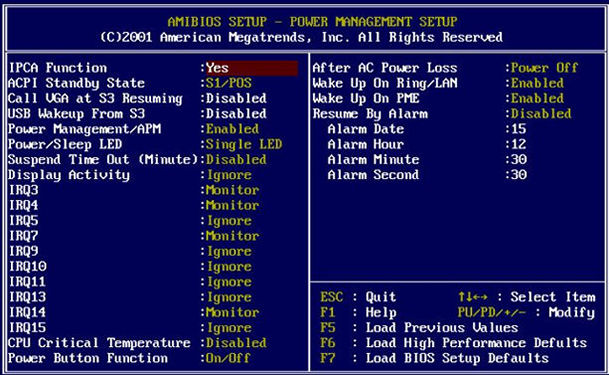
USB Wakeup From S3
Power Management/APM
Die Einstellung Enabled aktiviert die Advanced Power Management (APM)-Funktion, mit der die Stromspar-Modi erweitert werden.
CPU Critical Temperature
Hier legen Sie die Temperaturgrenze für die CPU fest. Wenn die CPU das spezifizierte Temperatur-Limit erreicht, gibt das System eine Warnmeldung aus, um eine Überhitzung der CPU zu vermeiden.
Wake Up On Ring/LAN
In der Einstellung Enabled ermöglichen die Funktionen Ihrem System, aus den Stromspar-Modi durch einen einkommenden Anruf vom Modem oder durch ein über das LAN empfangenes Signal aufgeweckt zu werden.
Alarm Date/Hour/Minute/Second
Wenn Resume By Alarm auf Enabled steht, fährt das System zu einem bestimmten, in diesen Feldern festgelegten Zeitpunkt (Tag/Stunde/Minute/Sekunde) automatisch hoch.

Hier stellen Sie ein wie lange ein PCI-Gerät den BUS halten kann bevor es ein anderes übernimmt. Bei höheren Werten kann jedes PCI-Gerät für eine längere Zeit Transaktionen ausführen und somit die effektive PCI-Bandbreite optimieren. Im Interesse einer besseren PCI-Performance sollten Sie höhere Werte einstellen.
Primary Graphics Adapter
Dieser Menüpunkt spezifiziert, welche VGA-Karte Ihr primärer Grafik-Adapter ist.
DMA Channel 0/1/3/5/6/7
Mit diesen Menüpunkten wird der Bus spezifiziert, mit dem der System-DMA (Direct Memory Access)-Kanal verwendet wird. Die Einstellungen legen fest, ob AMIBIOS einen DMA von den verfügbaren, Geräten übergebenen und durch das System-BIOS konfigurierbaren DMAs entfernen soll. Der verfügbare DMA-Pool wird durch Auslesen des ESCD-NVRAM bestimmt. Wenn mehrere DMAs aus dem Pool entfernt werden müssen, kann der End-Anwender den DMA reservieren, indem ihm eine ISA/EISA- Einstellung zugewiesen wird.

DMA Channel
Diese Funktion wird nur konfiguriert, wenn Parallel Port Mode auf ECP Modus gestellt ist. Ist die parallele Schnittstelle auf ECP gestellt, steht das Feld auf Auto und kennzeichnet damit, dass das BIOS den DMA-Kanal für die parallele Schnittstelle automatisch festlegt.
Midi IRQ Select
Mit diesem Menüpunkt wird der IRQ-Kanal für die integrierte Midi-Schnittstelle spezifiziert.
Keyboard PowerOn Function
Steuert, wie und ob die PS/2-Tastatur in der Lage ist, das System einzuschalten. Wenn Sie Specific Key wählen, funktioniert der Netz-Taster im Gehäuse nicht mehr, und Sie müssen das Passwort eingeben, um das System einzuschalten.
Mouse PowerOn Function
Steuert, wie und ob die PS/2-Maus in der Lage ist, das System einzuschalten.
OnBoard IDE
Damit können Sie den On-Chip-IDE-Controller aktivieren oder deaktivieren.
USB Legacy Support
Verwenden Sie die Einstellung All Device, wenn Sie ein USB-Gerät mit einem Betriebssystem benutzen müssen, das wie DOS und SCO Unix keine entsprechende Unterstützung bietet oder in dem keine USB-Treiber installiert sind. Verwenden Sie die Einstellung No Mice, wenn Sie ein USB-Gerät benutzen müssen, jedoch nicht die USB-Maus.
Port 64/60 Emulation
Mit diesem Feld können Sie die USB Port 64/60-Emulationsfunktion aktivieren oder deaktivieren. Wenn die Funktion aktiviert ist, können Sie mit der USBTastatur mit einigen speziellen Tastenkombinationen arbeiten.

Spread Spectrum
Wenn der Taktgenerator der Hauptplatine schwingt, erzeugen die Extremwerte (Spikes) der Schwingungen EMI (Elektromagnetische Interferenzen). Die Spread Spectrum-Funktion reduziert die generierten EMI, indem die Schwingungen moduliert werden, so dass die Spikes der Schwingungen flacher ausfallen. Wenn Sie kein EMI-Problem haben, lassen Sie die Einstellung auf Disabled , um eine optimale System-Stabilität und -Performance zu erreichen. Doch wenn Sie von EMI geplagt sind, reduziert die Einstellung Enabled die EMI. Denken Sie daran, Spread Spectrum beim Übertakten zu deaktivieren, denn selbst ein 0,25%iges Zittern kann einen vorübergehenden Anstieg der Taktgeschwindigkeit von 25MHz (bei einer 1GHz CPU) verursachen und möglicherweise dazu führen, dass Ihr übertakteter Prozessor hängen bleibt.
CPU FSB Clock
Hier können Sie die Taktfrequenz des CPU Front Side Busauswählen.
CPU Ratio/Vcore (V)
Die Menüpunkte werden verwendet, um die CPU-Taktvervielfältigung (Ratio) und die CPU-Kernspannung (Vcore) anzupassen. Die Menüpunkte ermöglichen eine Übertaktung.
DDR Voltage (V)
Der Menüpunkt dient der Anpassung der DDR-Spannung zur Erhöhung der DDR-Rate. Eine Modifizierung der Einstellung kann zu einer System-Instabilität führen.
Bei Load High Performance werden alle BIOS Einstellungen auf die High Performance Defaults zurückgestellt. Somit lauft die Hauptplatine mit optimaler System-Performance (vom Hersteller vorkonfiguriert). Es kann zur instabilität des Systems führen.
Wenn Sie Load High Performance Defaults auswählen, wird die folgende Meldung eingeblendet:

Wählen Sie „z“ damit die High Performance geladen werden.
Bei BIOS Setup Defaults werden alle BIOS Einstellungen durch eine vom Hersteller vorkonfigurierte Standarteinstellung überschrieben. Damit sollte das System immer laufen. Wenn Sie Load BIOS Setup Defaults auswählen, wird die folgende Meldung eingeblendet:

Wählen Sie „z“ damit die BIOS Setup Defaults geladen werden.
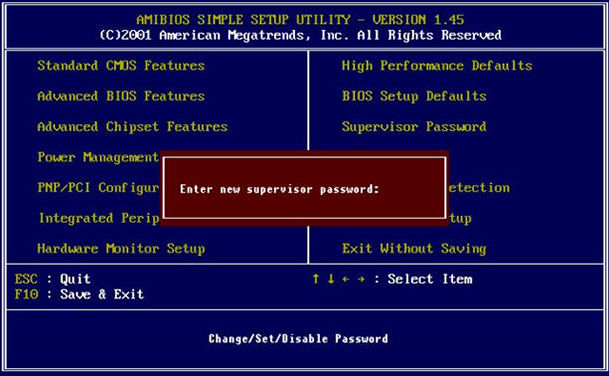
Hier können Sie ein Kennwort eingeben. Wenn es aktiviert ist müssen Sie bei jeden Rechnerstart das Kennwort eingeben.
Supervisor password : Damit können die Einstellungen des Setup-Menüs aufgerufen und verändert _________________werden.
User password: Damit können die Einstellungen des Setup-Menüs aufgerufen, jedoch nicht verändert ____________werden.

Hiermit können Sie die meisten Festplatten automatisch erkennen lassen, dies erfolgt dann während des POST Vorgang. Die Daten (Size, Type usw.) werden dann automatisch übernommen.
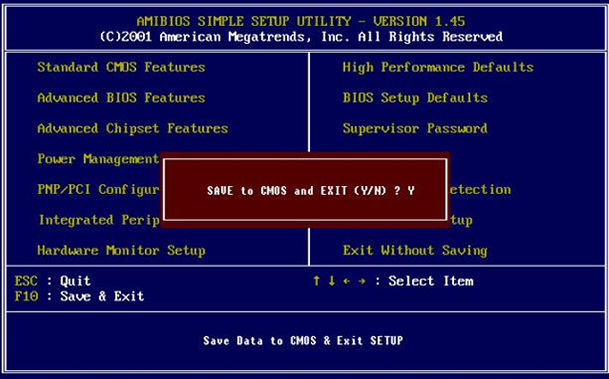
Hier verlassen Sie das BIOS Setup und speichern mit „z“ alle vorgenommenen Einstellungen.

Mit „z“ verlassen Sie das BIOS Setup ohne die Einstellungen im CMOS zu speichern.